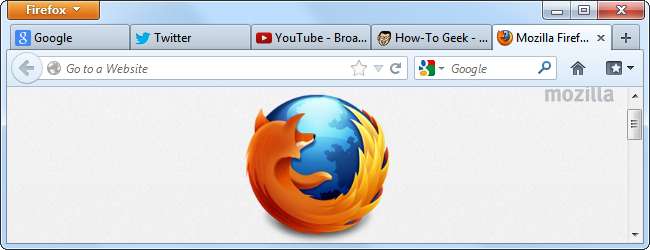
Karty umożliwiają otwieranie wielu stron internetowych w jednym oknie przeglądarki bez zaśmiecania pulpitu. Opanowanie przeglądania na kartach może przyspieszyć przeglądanie i ułatwić zarządzanie wieloma stronami internetowymi.
Przeglądanie w kartach było kiedyś domeną maniaków korzystających z alternatywnych przeglądarek, ale teraz każda popularna przeglądarka obsługuje przeglądanie w kartach - nawet przeglądarki mobilne na smartfonach i tabletach.
Ten artykuł jest przeznaczony dla początkujących. Jeśli znasz kogoś, kto nie w pełni rozumie przeglądanie w kartach i jakie to niesamowite, nie krępuj się, wyślij to do tej osoby!
Co to jest karta przeglądarki?
Karty przeglądarki umożliwiają jednoczesne korzystanie z wielu stron internetowych, bez konieczności żonglowania wieloma oknami na pulpicie. Każda otwarta strona internetowa pojawi się jako „karta” u góry okna przeglądarki internetowej. Możesz klikać karty, aby przełączać się między otwartymi stronami internetowymi.
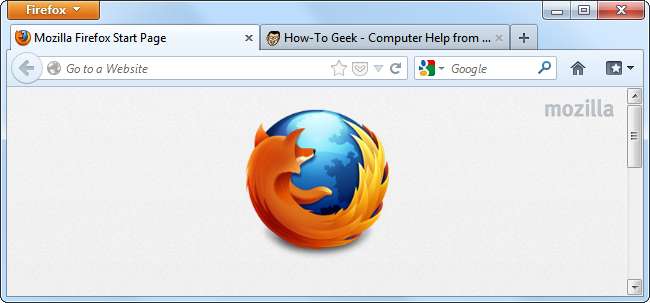
Aby przełączać się między kartami za pomocą klawiatury, możesz nacisnąć Ctrl + Tab, co powoduje przełączanie otwartych kart - pomyśl o tym jak o Alt + Tab dla kart przeglądarki.
Każda przeglądarka obsługuje również wiele okien, ale przełączanie się między nimi może być trudniejsze. Otwartych 20 stron internetowych można zarządzać za pomocą kart przeglądarki, ale posiadanie 20 otwartych okien przeglądarki na pulpicie może być zagraconym koszmarem.
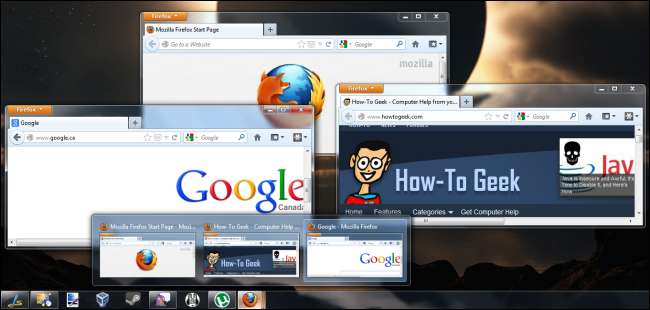
Otwieranie nowej karty
Aby otworzyć nową kartę przeglądarki, kliknij przycisk Nowa karta po prawej stronie kart na pasku narzędzi przeglądarki. Ten przycisk wygląda nieco inaczej w różnych przeglądarkach, ale zazwyczaj znajduje się w tym samym miejscu.
Kliknięcie tego przycisku spowoduje otwarcie nowej karty. W zależności od ustawień przeglądarki nowa karta może pokazywać stronę nowej karty przeglądarki, pustą stronę lub stronę główną.
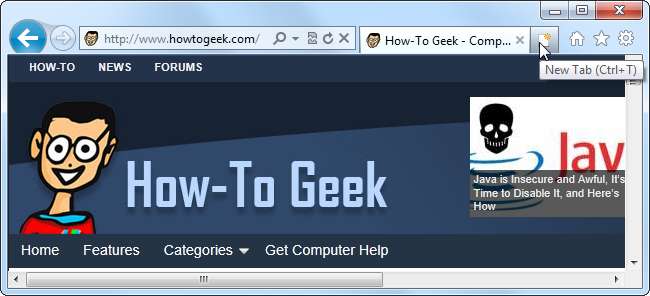
Możesz także nacisnąć Ctrl + T, aby otworzyć nową kartę przeglądarki. Może to być przydatne, aby szybko otworzyć nową witrynę internetową - na przykład, jeśli chcesz otworzyć Gmaila w nowej karcie, możesz nacisnąć Ctrl + T, wpisać gmail.com, a następnie nacisnąć Enter.
Jeśli używasz przeglądarki, która wyszukuje z paska adresu - na przykład Google Chrome lub najnowsze wersje Internet Explorera - możesz nacisnąć Ctrl + T, wpisać zapytanie, takie jak Pizza i naciśnij Enter, aby szybko otworzyć nową kartę z tym wyszukiwaniem.
Otwieranie łączy w nowych kartach
Aby otworzyć łącze ze strony internetowej w nowej karcie, kliknij łącze prawym przyciskiem myszy i wybierz plik Otwórz link w nowej karcie opcja. (Ta opcja może mieć nieco inną nazwę w innych przeglądarkach internetowych).
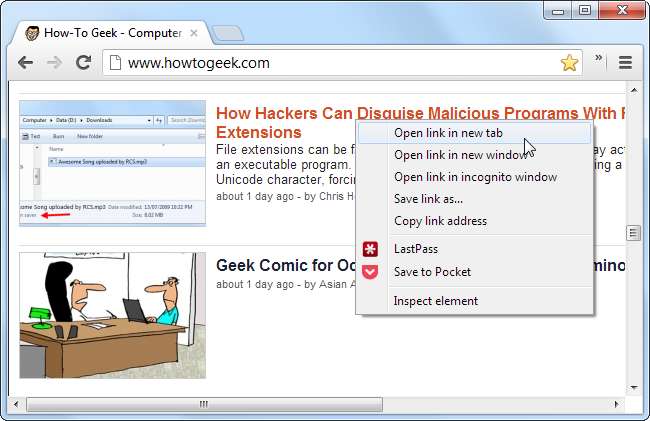
Możesz także kliknąć łącze środkowym przyciskiem lub przytrzymać klawisz Ctrl, aby szybko otworzyć je w nowej karcie. (Aby kliknąć z wciśniętym klawiszem Ctrl, naciśnij i przytrzymaj klawisz Ctrl, a następnie kliknij łącze lewym przyciskiem myszy).
Dzięki temu możesz otwierać wiele interesujących Cię stron internetowych. Na przykład, jeśli chcesz przeczytać kilka artykułów tutaj w How-To Geek, nie musisz klikać każdego artykułu, czytać artykuł, naciśnij przycisk Wstecz , a następnie odszukaj następny artykuł - możesz otworzyć każdy interesujący artykuł w nowej karcie. Artykuły będą ładować się w tle, więc po przełączeniu na zakładkę będzie ona gotowa do czytania bez żadnych czasów ładowania.
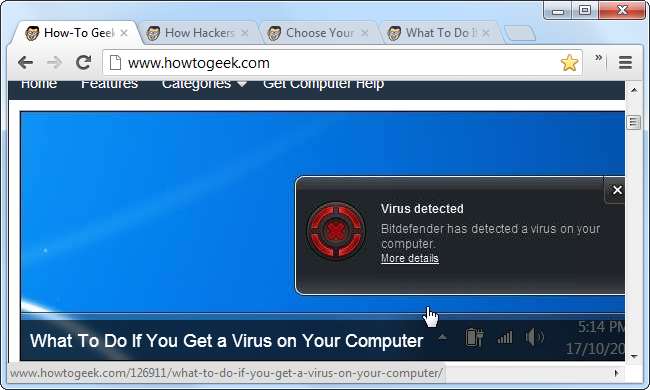
Tab Tricks
Jeśli kiedykolwiek przypadkowo zamkniesz kartę, możesz kliknąć prawym przyciskiem myszy pasek kart i użyć opcji Otwórz ponownie zamkniętą kartę lub Cofnij zamknięcie karty. Twoja przeglądarka ponownie otworzy ostatnio zamkniętą kartę.
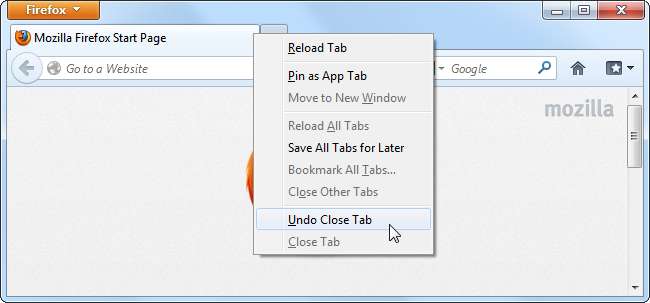
Aby zamknąć kartę, kliknij ją środkowym przyciskiem lub naciśnij skrót Ctrl-W. Możesz także po prostu kliknąć przycisk X na samej karcie.
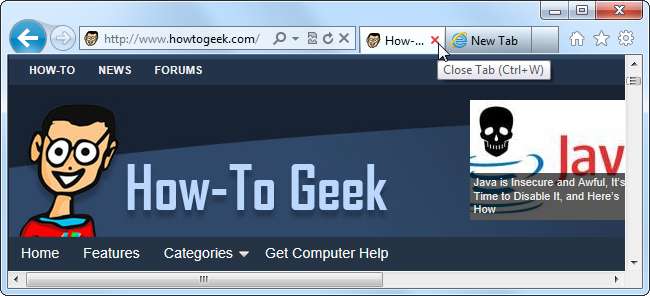
Jeśli chcesz przeglądać kilka stron internetowych na ekranie w tym samym czasie, możesz kliknąć i przeciągnąć kartę poza pasek kart, aby przenieść tę stronę internetową do osobnego okna przeglądarki. Możesz także przeciągać i upuszczać karty między oknami, aby połączyć wiele okien przeglądarki w jedno okno z kilkoma kartami.
Więcej sztuczek dotyczących przeglądarki znajdziesz na stronie 47 Skróty klawiaturowe działające we wszystkich przeglądarkach internetowych .







